В этой статье вы узнаете как вставить виджет комментариев на свой сайт и как он будет полезен для ваших посетителей. Добавить данный виджет можно за 5 минут и никаких сложностей и премудростей нету. Пользователи смогут комментировать ваши статьи и материалы без дополнительной регистрации. И так же пользователи вашего сайта смогут транслировать свои ответы на страницу комментатора со ссылкой на исходную статью и далее по цепочке ваши друзья смогут увидеть данное сообщения из раздела Новости и присоединиться к дискуссии на сайте. Я ранее опубликовал статью, в которой я писал и на скриншотах пошагово показал путь как вставить вконтакте на свой сайт. Поэтому можете глянуть его для начала.
Итак, переходим на эту страницу где нам необходимо нажать на треугольничек на который указывает стрелочка на скриншоте ниже и выбрать Подключить новый сайт:
В строке Название сайта нам необходимо прописать название нашего сайта или блога, на примере я привел свой сайт. Указываете в строке адрес сайта ваш домен, количество комментариев которое хотите вывести на сайте по умолчанию. В строчке ширина необходимо поставить число соответствующее ширине вашего сайта, но можно и оставить по умолчанию.
На втором скриншоте мы видим код, который нам необходимо вставить на наш сайт для отображения данного виджета комментария, но не все так просто как вам кажется. Смотрим на код вставки…
Под цифрой 1 я пометил блок кода который необходимо вставить в начало вашего сайта. Обычно это шаблон header — если у вас обычный сайт или header.php в файлах вашей темы — если вы используете движек вордпресс. необходимо первый блок разместить внутри тега <head>.
Под цифрой 2 мы видим код, который необходимо вставить непосредственно в то место где и будет выводится наш виджет. К примеру на своем блоге я вставлял в файл sigle.php перед выводом обычных комментариев, но на момент написания статьи я пользуюсь системой комментариев discus который позволяет отслеживать все комментарии.
И после того как вы успешно всё сделали и нажали на кнопку сохранения изменения, то увидите вот такую форму комментирования на своем сайте.
Где и можете даже сами оставить свой комментарий и указать — отображать ли его на своей страничке или нет. Так же есть возможность прицепить фотографию или другой графический элемент.

.jpg)
Комментариев нет:
Отправить комментарий